Corrija 0x000000D1 Erro na tela azul no Windows 10/11
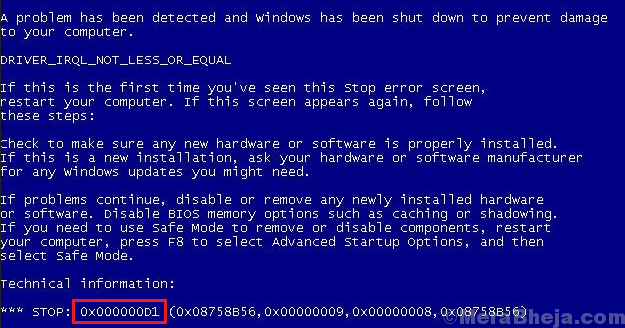
- 840
- 173
- Ms. Travis Schumm
A tela azul do erro de morte 0x000000D1 driver_irql_not_less_or_equal é mais comum do que pensamos. Geralmente ocorre após cada 2-3 dias, a menos que a causa seja retificada.
Causas
As causas por trás do erro podem ser um driver de dispositivo com defeito, um problema com o BIOS ou um serviço de sistema interferente.
Experimente as seguintes etapas preliminares:
1] Digitalize seu sistema em busca de vírus e malware, usando o Windows Defender ou qualquer anti-vírus de terceiros respeitáveis.
2] Desinstale qualquer software suspeito recentemente instalado.
3] Atualize o Windows
Se eles não ajudarem, prossiga com as seguintes soluções:
1 Atualize todos os drivers de dispositivo
2 Atualize o BIOS
3 restauração do sistema
Nota: - Se você não conseguir fazer login no seu sistema, tente os métodos fornecidos abaixo, logando no modo de segurança.
Índice
- Solução 1] Atualize todos os drivers de dispositivo
- Solução 2] Atualize o BIOS
- Solução 3] Verifique se há problemas de memória com o sistema
- Solução 3] Restauração do sistema
- E se você não puder inicializar
Solução 1] Atualize todos os drivers de dispositivo
O procedimento geral para atualizar os drivers de dispositivo é o seguinte:
1] Pressione Win + R para abrir a janela Run e digite o comando devmgmt.MSc. Pressione Enter para abrir a janela Gerenciador de dispositivos.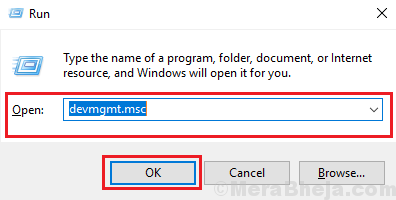
2] Clique com o botão direito e atualize todos os drivers um por um.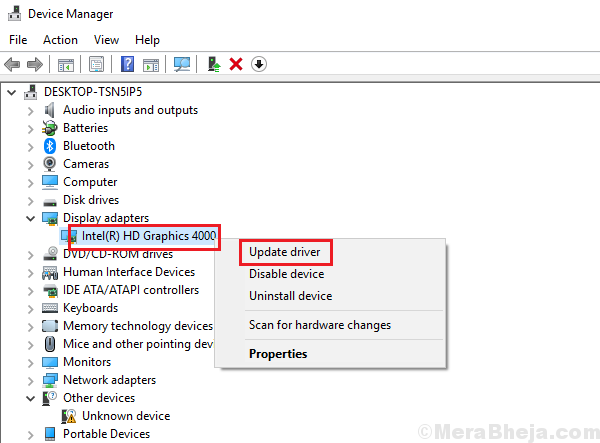
Como é difícil atualizar todos os drivers, poderíamos usar ferramentas de terceiros disponíveis online para ajudar com o mesmo.
Solução 2] Atualize o BIOS
Outro motivo por trás dessa edição é um BIOS não suportado. Poderíamos baixar e instalar a versão mais recente do BIOS no site do fabricante.
Solução 3] Verifique se há problemas de memória com o sistema
1] Pressione Win + R para abrir a janela Run e digite o comando mdsched.exe. Pressione Enter para abrir a janela do Windows Memory Diagnostics.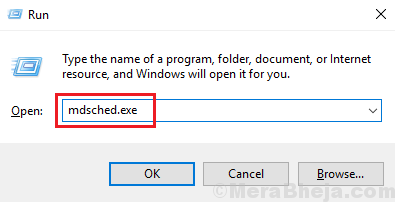
2] Selecione Reinicie agora e verifique se há problemas de memória.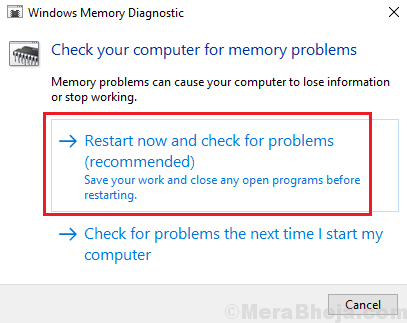
Isso verificaria automaticamente os problemas com o sistema.
Solução 3] Restauração do sistema
Também poderíamos restaurar o sistema para uma data anterior. Seria útil para restaurar os motoristas anteriores também.
1] Pressione Win + R para abrir a janela Run e digite o comando rstrui.exe. Pressione Enter para abrir a janela Restauração do sistema.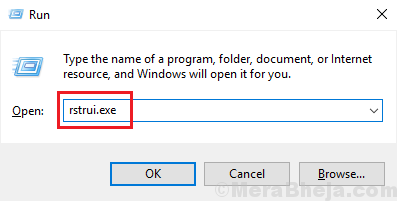
2] Aqui você encontraria 2 opções: uma é uma data e hora recomendadas de restauração e a segunda é escolher um ponto de restauração diferente. Escolha qualquer opção que seja favorável a você e atualize o sistema.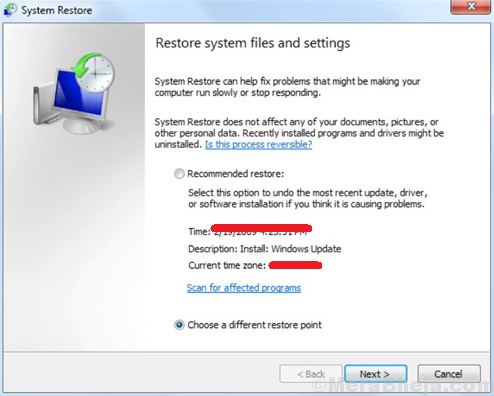
Espero que ajude!
Nota: - Se você não puder inicializar em seu sistema, tente ir para a tela de reparo automática usando as etapas dadas abaixo.
E se você não puder inicializar
1. Desligar seu computador.
2. Então, começar Seu computador usando o botão liga / desliga uma vez.
Assim que algo aparece na tela (geralmente logotipo do seu fabricante de laptops), basta pressionar e segurar o botão liga / desliga por 5 segundos continuamente para forçar o desligamento do seu dispositivo.
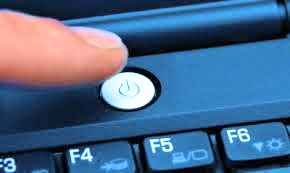
3. Continue repetindo esse processo (desligamento da força e depois começando novamente) para 2-3 vezes até você ver Tela de reparo automático.
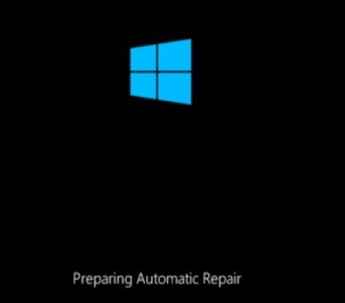
4. Em seguida, clique em “Opções avançadas“Na próxima tela.
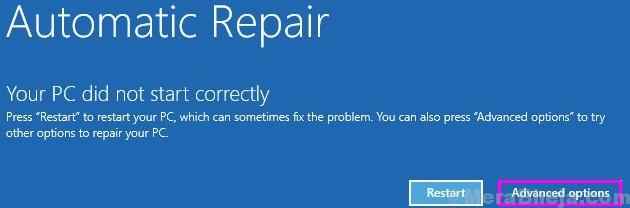
5. Depois disso, você precisa clicar em “Solucionar problemas““.
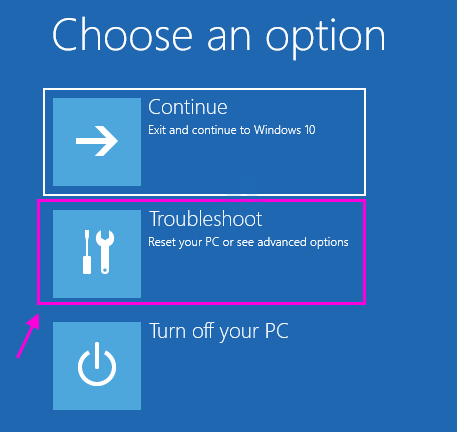
6. Em seguida, clique no “Opções avançadas““.
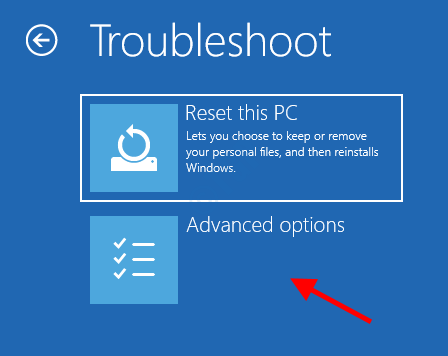
7 - Agora, escolha Restauração do sistema
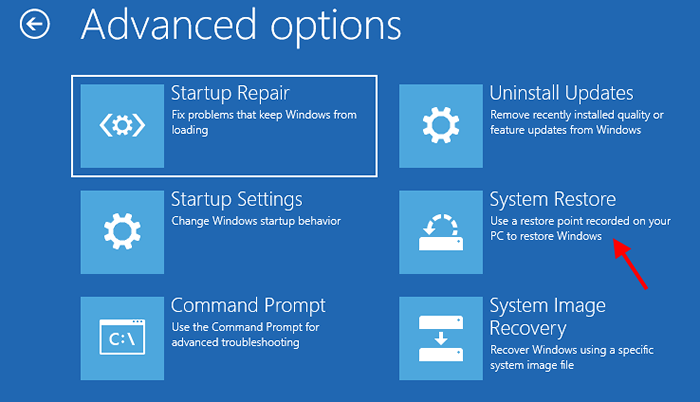 8 - Agora, restaure seu sistema para uma data anterior
8 - Agora, restaure seu sistema para uma data anterior
- « Corrija 0x00000000ea Blue Screen Erro no Windows 10
- O driver detectou um erro do controlador em \ dispositivo \ ide \ iDeport0 »

